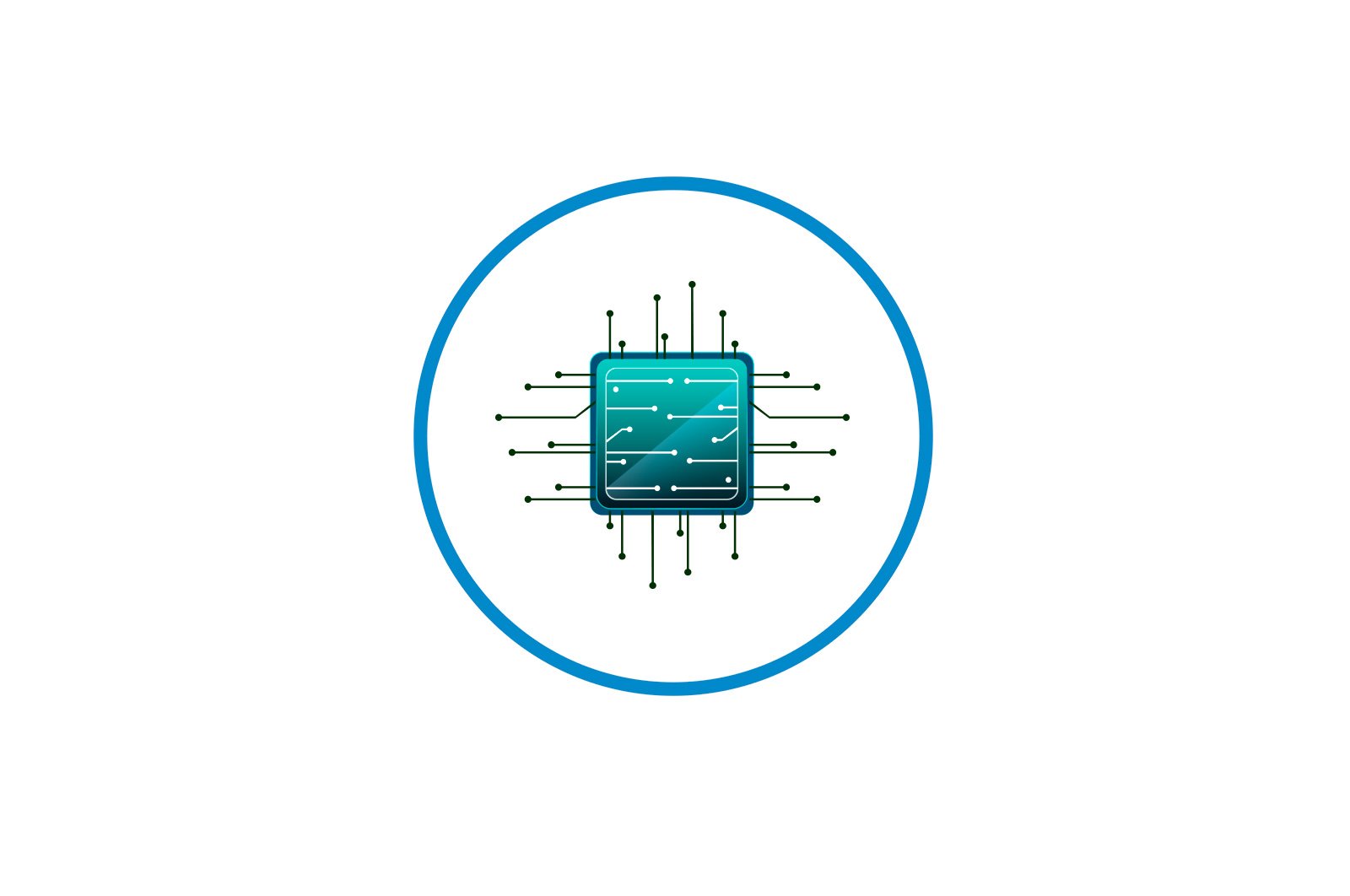
Samsung noutbuk klaviaturasining ishlamasligining sabablari haqida malumot
Muhim ma’lumotlar
Quyidagi ko’rsatmalarga ko’ra, ishlamaydigan klaviatura sharoitida tashqi periferiya qurilmalari yordamida, yoki yo’q bo’lsa, ekrandagi kirish elementi yordamida qo’ng’iroq qilish usullaridan foydalaniladi. quyidagi qo’llanmada keltirilgan.
Ko’proq o’qing: Android, iOS va Windows -da Viber orqali ovozli qo’ng’iroqlar
1 -sabab: kirish vositasi bilan bog’liq apparat muammolari
Afsuski, ko’pincha klaviatura apparatdagi muammolar tufayli uzilib qoladi, masalan, uning ustiga suyuqlik to’kilgan yoki mexanik shikastlangan. Jismoniy muvaffaqiyatsizlikning aniq belgisi — bu faqat ba’zi kalitlarning, ayniqsa, qo’shimcha funktsiyalar dasturlanmagan kalitlarning samarasizligi. Agar sizda kerakli ko’nikmalar va kerakli vosita bo’lsa, siz noutbukni qismlarga ajratib qo’yishingiz, nosoz buyumni ajratib qo’yishingiz, halqa yoki anakartning holatini tekshirishingiz mumkin — korroziya yoki mexanik shikastlanish, masalan, yoriqlar va chiplar kabi toshqin izlari. shuningdek, Loop tanaffuslari yalang’och ko’z bilan ko’rinishi mumkin.
Elektron komponentlarning, birinchi navbatda, klaviatura va anakartning o’zaro ta’siri uchun javobgar bo’lgan multikontroller yoki pastadir o’rnatilgan ulagichning ishdan chiqishini istisno qilish mumkin emas. Bu nosozlikni bartaraf etishning eng yaxshi usuli — xizmat ko’rsatish markaziga tashrif buyurishdir: mutaxassislar muammoni o’rganishadi va ko’p hollarda uni maqbul narxda bartaraf etishadi. Agar sizga zudlik bilan noutbuk kerak bo’lsa, vaqtinchalik echim sifatida unga har qanday tashqi kirish qurilmasini ulashingiz mumkin; Sizning qulayligingiz uchun simsiz ulanish kerak, lekin siz USB va PS / 2 -ni adapter orqali ham ishlatishingiz mumkin.
2 -sabab: kuchli ifloslanish
Agar klaviatura g’ayritabiiy yuklarga duch kelmagan bo’lsa, muammoning manbai uning ifloslanishi bo’lishi mumkin: ba’zida silikon klaviatura ostiga katta miqdordagi chang tushadi, bu taxta yoki membrana bilan normal aloqa qilishiga xalaqit beradi. Bunday vaziyatda asbobni tozalash kerak: oddiy alkogolga botirilgan tish pichoq va / yoki paxta tayoqchalarini ishlating. Bundan tashqari, kompressor, past quvvatli changyutgich yoki maxsus tozalash vositasidan foydalanish samarali bo’ladi.
Ko’proq o’qing: Uyda klaviaturani tozalash
3 -sabab: funktsional tugma rejimi faol
Ko’pgina noutbuklarda, shu jumladan Samsung tomonidan ishlab chiqarilgan, klaviaturalar mavjud, ularning ko’pchiligi birlashtirilgan funktsiyalarni bajaradi: masalan, F qatoridagi elementlar multimediya imkoniyatlarini boshqarishi mumkin. Umumiy qoida sifatida, ikkinchisi qo’shimcha variant bo’lib, kalitni ushlab turish bilan birgalikda faollashadi Fn Biroq, ba’zi qurilmalar sizga ish rejimini o’zgartirishga imkon beradi: ikkilamchi funktsiyalar ikonkalari bo’lgan tugmachalarni diqqat bilan ko’rib chiqing, shuningdek, bunday nuanslar tez -tez tilga olinadigan foydalanuvchi qo’llanmasini o’rganing.
4 -sabab: noto’g’ri operatsion tizim konfiguratsiyasi (Windows 10)
Hozirgi vaqtda «Windows» ning so’nggi versiyasi klaviaturaga ega qurilmalar uchun, shuningdek, to’liq sensorli qurilmalar uchun mos keladi — tizim tashqi aksessuarlarni kiritishni o’chirish kabi tegishli parametrlarga ega. Ehtimol, siz ushbu funktsiyalarni noto’g’ri faollashtirgan bo’lishingiz mumkin, shuning uchun ko’rib chiqilayotgan muammo kuzatilmoqda. Ushbu sababni bartaraf etish uchun quyidagi amallarni bajaring:
-
- Ga qo’ng’iroq qiling «Parametrlar» masalan, kontekst menyusi orqali «Boshlanish» : ustiga o’ng tugmasini bosing ( RMB ) va tegishli elementdan foydalaning.
- Mana blokga o’ting «Maxsus imkoniyatlar» .
- Bo’limni ochish «Klaviatura» , siz variantni qidirasiz «Qurilmani oddiy klaviaturasiz ishlating» va uni pozitsiyaga aylantiring «O’chirilgan». agar u faol bo’lsa. Bundan tashqari, uni bir necha marta yoqish va o’chirishga harakat qiling.
- Matn kiritishni qo’llab -quvvatlaydigan har qanday oynaga qo’ng’iroq qiling, masalan «Qidirmoq» va klaviatura funksiyasini tekshiring. Agar muammo hal qilingan bo’lsa, ko’rsatmalarni bajaring; aks holda, variant holatiga e’tibor bering «Kirish filtrini ishlatish» va rejimlaringizni o’zgartirishga harakat qiling.
Agar bu harakatlar kuchga kirmagan bo’lsa, o’qing.
5 -sabab: ctfmon xizmati ishlamayapti
Ba’zida klaviatura xatti -harakati beqaror bo’lishi mumkin: ba’zi oynalarda u ishlaydi, boshqalarda esa yo’q. Bu anomaliya faqat dasturiy ta’minot va tizim va kirish vositasi o’rtasidagi o’zaro ta’sir uchun mo’ljallangan ctfmon jarayoni bilan bog’liq muammolar tufayli yuzaga keladi.
Birinchidan, tegishli vazifa ishlayotganligini tekshiring. Buning uchun ni ishlating «Vazifa menejeri» : ustiga bosing RMB en «Boshlanish» va kerakli elementni tanlang.
Ibrom la kirpik Jarayonlar deb nomlangan yozuvni qidiring ctfmon.exe(Windows 7) yoki CTF-загрузчик(Windows 10).
Agar vazifa mavjud bo’lsa, bu muammo emas, lekin agar kerakli pozitsiya bo’lmasa, ehtimol bu muvaffaqiyatsizliklarning sababi. Jarayonni faollashtirish uchun quyidagilarni bajaring:
-
- Kontekst menyusiga yana qo’ng’iroq qiling «Boshlanish» , lekin bu safar elementni bosing «Yugur» .
- So’rovni nusxalash va joylashtirish (yoki ekran klaviaturasi yordamida yozish)
regeditva qil tugmasini bosing en qabul . - Eng al «Ro’yxatga olish kitobi muharriri», quyidagi yo’lga o’ting:
HKEY_LOCAL_MACHINESOFTWAREMicrosoftWindowsCurrentVersionRun - Asboblar panelidan foydalaning «Tahrirlash» — «Yangi» — «String parametri» .
- Bunga o’xshash nom bering
ctfmonkeyin sichqonchaning chap tugmachasini ikki marta bosing ( LMB ) unda tahrir qilish rejimi ochiladi, bu erda qiymat maydoniga quyidagi matnni kiriting (yoki nusxa ko’chiring va joylashtiring):C:WindowsSystem32ctfmon.exeManzil to’g’ri kiritilganligini tekshiring va ustiga bosing tugmasini bosing en qabul .
- Ni yoping «Ro’yxatga olish kitobi muharriri» va keyin asbobni qayta chaqiring «Yugur» , bu vaqtda so’rovni kiriting
taskschd.msc. - Plagin ishga tushganda, kataloglarni kengaytiring «Dasturchilar kutubxonasi» — «Microsoft» — «Windows» — «TextServicesFramework» , vazifa qaerda bo’lishi kerak «MsCtfMonitor» . Ustunni tekshiring «Davlat» ; normal sharoitda maqom sifatida belgilanishi kerak «Tayyor» Agar aytilgan bo’lsa «Nogiron» , vazifani bosing RMB va tanlang «Yoqish» .
O’zgarishlarni qo’llash uchun noutbukni qayta ishga tushiring; agar sabab bu jarayon bo’lsa, klaviatura funksiyasini tiklash kerak.
6-sabab: Haydovchilar bilan bog’liq muammolar
Ba’zida muammoning manbai-bu noutbukning ba’zi komponentlari uchun xizmat ko’rsatuvchi dasturiy ta’minot, ham klaviatura, ham ko’p nazoratli chipset. Agar bu komponentlar ishlamasa, kirish moslamasi ishlamasligi mumkin, shuning uchun yuqoridagi ko’rsatmalar hech qaerga olib kelmasa, dasturiy ta’minotni tekshirishga arziydi.
Klaviatura boshqaruvchisi
Umumiy qoida sifatida, zamonaviy noutbuklar matn kiritish vositasi uchun maxsus drayverni o’rnatishni talab qilmaydi, lekin operatsion tizimni o’rnatishda ba’zida eskirgan yoki mos bo’lmagan variantdan foydalanish mumkin. Ushbu muammoni hal qilish uchun quyidagi bosqichlarni bajaring:
- Yana kontekst menyusidan foydalaning «Boshlanish» : bilan bosing RMB va tanlang «Qurilma ma’muri» .
- Bo’limni kengaytiring «Klaviatura» ; nomi yozilgan yozuv bo’lishi kerak «Standart PS / 2 klaviaturasi» , o’ng tugmasini bosing va tanlang «Qurilmani o’chirish» Tasdiqlash oynasida bosing O’chir .
- Barcha ochiq dasturlarni yoping va so’ralganda kompyuterni qayta ishga tushiring.
- Tizimni ishga tushirgandan so’ng, kirish vositasining funksiyasini tiklash kerak. Agar muammo hal qilinmasa, uni qayta oching «Qurilma ma’muri» , Klaviatura kontekst menyusini oching va bu safar elementdan foydalaning «Drayverni yangilash» .
- Ob’ektni ishlatish «Bu kompyuterda drayverlarni toping» .
- Elementni bosing «Kompyuteringizda mavjud drayverlar ro’yxatidan drayverni tanlang» .
- Ochilgan oynada mavjud bo’lgan yagona variantni bosing va keyin o’rnatuvchida davom eting.
- Yangilashni kuting, keyin yordam dasturini yoping va noutbukni qayta ishga tushiring.
Chipset haydovchi
Bir tomondan, taxtaning elektron komponentlari bilan bog’liq vaziyat klaviatura dasturiga qaraganda ancha sodda. Bu osonroq, chunki ular ishlab chiqaruvchining haydovchisidan foydalanadi (bizning holatimizda Samsung), uni osongina yuklab olish va o’rnatish mumkin, va noutbukning hamma modellari ham bunday dasturiy ta’minotga ega bo’la olmasligi sababli. Qanday bo’lmasin, kerakli komponentlarni yuklab olish uchun quyidagi ko’rsatmalardan foydalaning.
Ko’proq o’qing: Samsung noutbukining BIOS-ni yangilash
7 -sabab: tizim registridagi noto’g’ri sozlamalar
Ba’zida klaviatura kiritish bilan bog’liq muammolar ro’yxatga olish kitobi parametrlaridan birining noto’g’ri qiymati tufayli yuzaga keladi. Siz uni tekshirishingiz va quyidagi algoritm yordamida to’g’ri konfiguratsiyani o’rnatishingiz mumkin:
-
- Qo’ng’iroq qiling Ro’yxatga olish kitobi muharriri 5 -sabab bo’yicha ko’rsatmalarda tavsiya etilgan usul bo’yicha.
- Quyidagi manzilni oching
HKEY_LOCAL_MACHINESYSTEMCurrentControlSetControlClass{4D36E96B-E325-11CE-BFC1-08002BE10318Ikkinchisining mazmunini ko’rib chiqing — deb nomlangan parametr bo’lishi kerak «Yuqori filtrlar» , uning qiymati kombinatsiya bo’ladi «Kbdclass» . - Boshqa qiymatlar uchun ikki marta bosing LMB yozuvda to’g’ri ketma -ketlikni kiriting va keyin bosing «Qabul qilmoq» .
- Agar parametr etishmayotgan bo’lsa, uni qo’shish kerak: asboblar panelidan foydalaning, u erda siz elementlarni tanlaysiz «Tahrirlash» — «Yangi» — «Ko’p qatorli parametr» Unga kerakli ism va qiymatni bering.
Yuqoridagi amallarni bajargandan so’ng, barcha ishlaydigan ilovalarni yoping va noutbukni qayta ishga tushiring.
8 -sabab: Virusli infektsiya
Muammoning kamdan -kam uchraydigan, lekin yomon sababi — zararli dasturlarning faolligi; Masalan, u yuqorida aytilgan ctfmon jarayonini buzishi mumkin yoki eng yomon holatda keylogger vazifasini bajaradi, siz yozgan va yozgan hamma narsani tajovuzkorlarga yozib beradi. klaviatura. Ko’pgina hollarda, zararli dasturlarning xatti -harakatlari tushunarsiz dasturlarning paydo bo’lishi, shubhali sahifalar bilan brauzerning o’z -o’zidan ishga tushishi va boshqalar kabi qo’shimcha alomatlar bilan aniqlanishi mumkin. Agar biror narsa kuzatilsa, potentsial tahdidni bartaraf etish uchun quyidagi ko’rsatmalarni o’qing.
Ko’proq o’qing: Kompyuter viruslariga qarshi kurash
Ko’rsatmalar, Texnologiyalar
Samsung noutbuk klaviaturasining ishlamasligining sabablari